2022年6月、アプリ名が「kifutown(通称:寄付タウン、キフタウン)」から「arigatobank」に変更されました。
ARIGATOBANK残高は、arigatobankアプリで使用できる電子マネーです。オンラインショップや実店舗のVisa加盟店で使うことができます。
アプリ内のキャンペーンで受け取った当選金は、ARIGATOBANK残高として追加されます。
この記事では、ARIGATOBANK残高(電子マネー機能)に詳細内容とAmazonやPayPayの支払いで使う方法を解説します。
目次
ARIGATOBANK残高(電子マネー機能)とは
ARIGATOBANK残高は、arigatobankアプリ内に搭載されている電子マネー機能です。1円単位で買い物に使えます。
ARIGATOBANK残高の使い道は、街やネットのVisa加盟店での支払いやお金贈り(寄付)に使うことができます(一部利用できない店舗もあり)。ARIGATOBANK残高を増やすには、自分で(クレジットカード払いなどで)チャージしたり、お金贈り(寄付)で受け取ったお金を使ったりすることができます。
ネットで利用する場合は、アプリ上で利用できるバーチャルカード「ARIGATOBANKカード ネット専用(無料)」に表示するカード情報を決済画面で入力して、支払うことができます。アプリ内課金、Amazon、楽天市場、Yahooショッピングなど、Visa加盟店で利用できます。
街(実店舗)で使うには、物理カードの発行が必要になります。物理カードの種類は、2種類あって、国内のVisa加盟店で使える「ARIGATOBANKカードライト(300円)」と国内・海外のVisa加盟店で使える「ARIGATOBANKカードプラス(900円)」があります。物理カードはいずれも有料となります
ARIGATOBANK残高(電子マネー機能)の使い方
ARIGATOBANK残高(電子マネー機能)の画面構成やAmazonやPayPayに支払い設定する方法を紹介します。
※動作確認環境:kifutownアプリバージョン3.0.1、iPhone 13 Pro(iOS15.4)
ARIGATOBANK残高の画面構成
ARIGATOBANK残高の画面構成は、下図の通りです。
arigatobankアプリを起動させて、【残高】をタップすると、ARIGATOBANK残高(電子マネー機能)の画面が表示します。
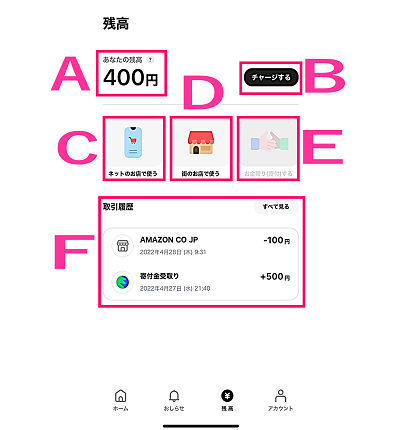
- 【A】現在の残高
- 【B】チャージする:クレジットカードまたはセブン銀行ATMで残高をチャージできます。
- 【C】ネットのお店で使う:カード番号などの情報が表示します。こちらのカード情報を支配方法に入力して使えます。
- 【D】街のお店で使う:実店舗で使用するためのカード申し込み(有料)ができます。
- 【E】お金贈り(寄付)する:本機能は廃止されました(arigatobankアプリバージョン4.0.1にて確認)。
- 【F】取引履歴:利用した履歴を確認できます。
ARIGATOBANK残高のカード情報を確認する
AmazonやPayPayなど、オンラインで利用したい方は、ARIGATOBANK残高のカード情報を確認しておきましょう。
<ARIGATOBANK残高のカード情報を確認する>
- arigatobankアプリを開きます。
- 【残高】をタップします。
- 【ネットのお店で使う】をタップします。
- カード情報を表示します。右端の【□のアイコン】をタップすると、カード番号などをコピーできます。
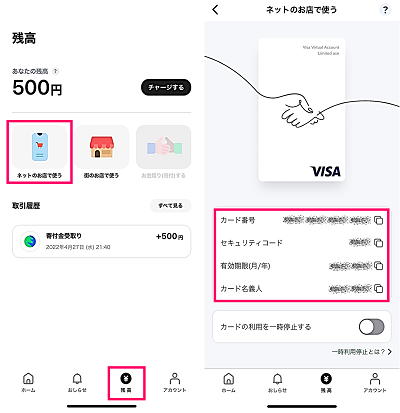
確認できたカード情報をAmazonなどの使いたいお店で支払い方法の画面で入力してください。
ARIGATOBANK残高をAmazonの支払いに使う方法
ARIGATOBANK残高をAmazonの支払い方法に設定する方法と、Amazonギフト券残高としてアカウントに直接チャージする方法を紹介します。
※動作確認環境:Amazonショッピングアプリバージョン19.9.0(iOS版)
<Amazonの支払い方法に設定する方法>
- Amazonショッピングアプリを開きます。
- 【アカウントアイコン】をタップします。
- 【アカウントサービス】⇒【お客様の支払い方法】⇒【+追加】をタップします。
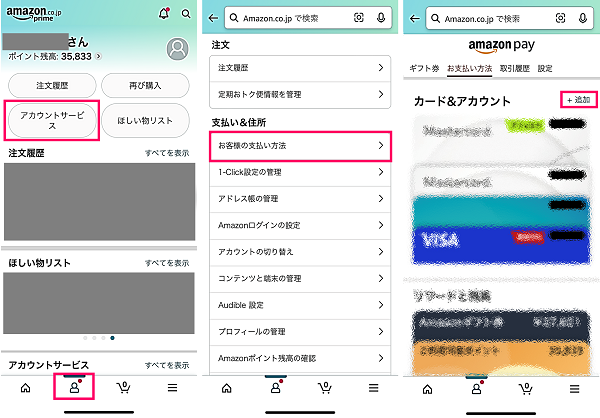
- 【クレジットカードまたはデビットカードを追加】をタップします。
- ARIGATOBANK残高のカード名義人(自分の名前 ※1)、カード番号、有効期限を入力して【カードを追加】をタップします。
- 【保存】をタップします。
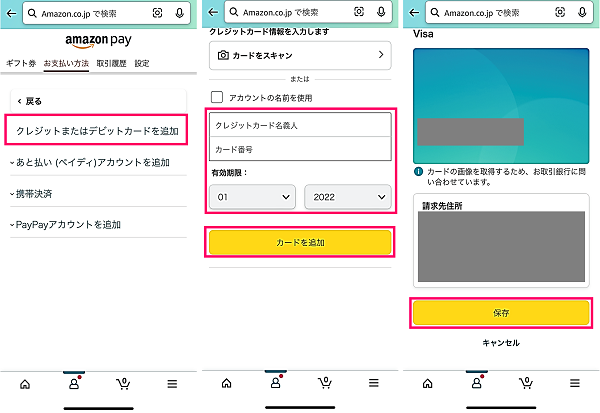
※1:名義人は、自分の名前を入力してください。ARIGATOBANK残高に表示している「ARIGATO FRIEND」ではありません。
購入画面で支払い方法が「arigatobankのカード」になっていることを確認してから、決済を行ってください。
<Amazonギフト券をアカウントにチャージする方法>
- Amazonショッピングアプリを開きます。
- 【アカウントアイコン】をタップします。
- 下の方にある【ギフト券にチャージする】をタップします。
- チャージする金額を選択、または入力して【今すぐ購入】をタップします。
- 【支払い方法】をタップします。
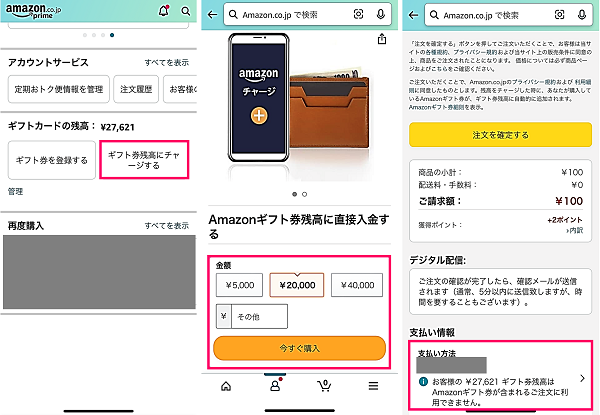
- 【arigatobankのカード】を選択して【続行】をタップします。
- 入力内容に間違いないことを確認して【注文を確定する】をタップします。
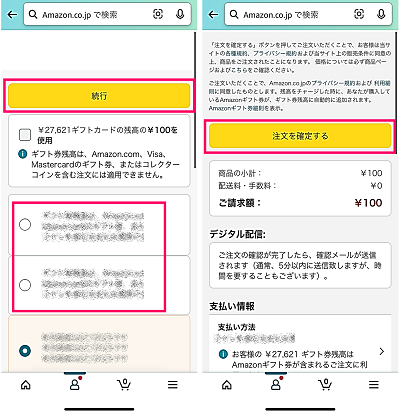
ARIGATOBANK残高をPayPayの支払いに設定する方法
ARIGATOBANK残高のカードをPayPayの支払い方法に追加する手順を紹介します。
PayPayにカードを追加することで、PayPayの決済をPayPay残高ではなく、ARIGATOBANK残高のカードから支払うことができます。
なお、PayPay残高へのチャージはできないので注意してください。
※動作確認環境:PayPayアプリバージョン3.38.0(iOS版)
<PayPayに設定する方法>
- PayPayアプリを開きます。
- 【アカウントアイコン】⇒【支払い方法の管理】⇒【クレジットカードを追加】の順にタップします。
- 画面下の【カード番号を直接入力する】をタップします。
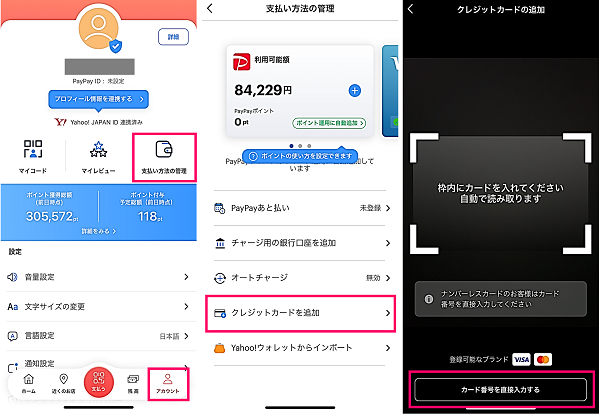
- カード番号、有効期限、セキュリティコードを入力して、【追加する】をタップします。
- 【閉じる】をタップします。(arigatobankは3Dセキュアに未対応。今後対応予定)
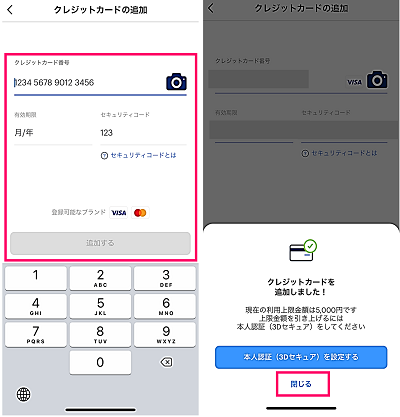
<ARIGATOBANK残高のカードで支払う方法>
- PayPayアプリを開きます。
- 【支払う】⇒【PayPay残高】⇒【ARIGATOBANK残高のカード】を選択します。
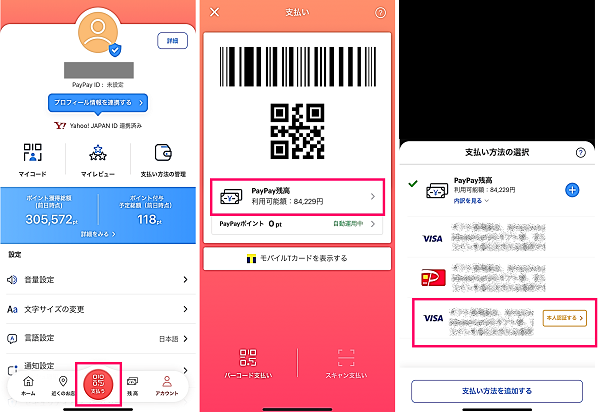
- バーコードの下に表示している情報が「ARIGATOBANK残高のカード」に切り替わったことを確認して、バーコードを提示してください。
※スキャン支払いの場合は、スキャン後にカード情報を選択してから決済を行ってください。

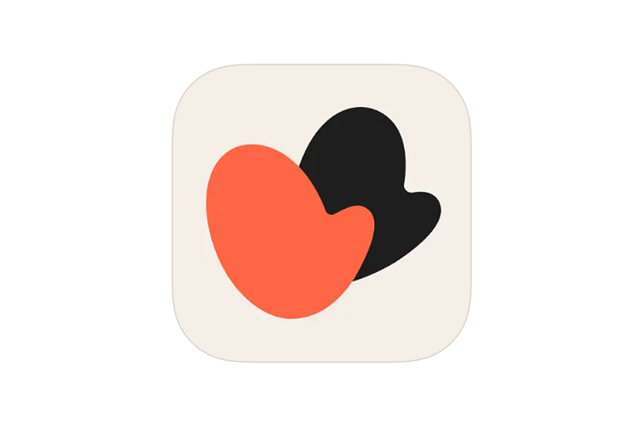

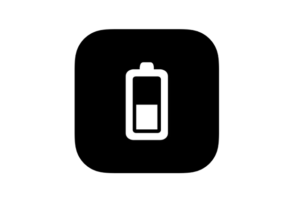

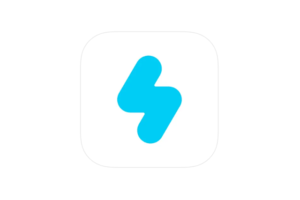
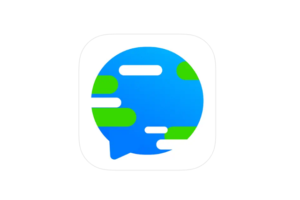
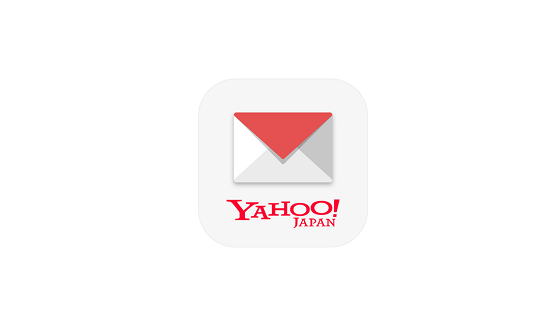
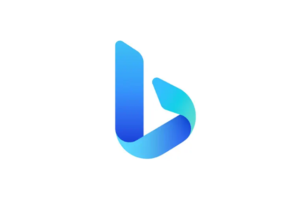






kifutownの残高をpaypayで使用する方法、すごく分かりやすかったです。ありがとうございました